ホームページ >ソフトウェアチュートリアル >コンピューターソフトウェア >Solidworks でねじりバネをモデリングするための具体的な手順を説明する
Solidworks でねじりバネをモデリングするための具体的な手順を説明する
- WBOY転載
- 2024-04-12 10:37:20527ブラウズ
php エディター Banana が執筆したこの記事では、Solidworks でねじり曲げモーメントをモデリングする具体的な手順を紹介します。 Solidworks は強力な 3 次元モデリング ソフトウェアであり、モデリング スキルを習得することはエンジニアリング設計者にとって非常に重要です。この記事を学ぶことで、Solidworks でねじり曲げモーメント モデリング プロセスを正確に実装する方法を理解し、モデリング機能と効率を向上させることができます。
1. 図の赤いボックスの選択に示されているように、Solidworks を開いて新しいパーツ ファイルを作成します。
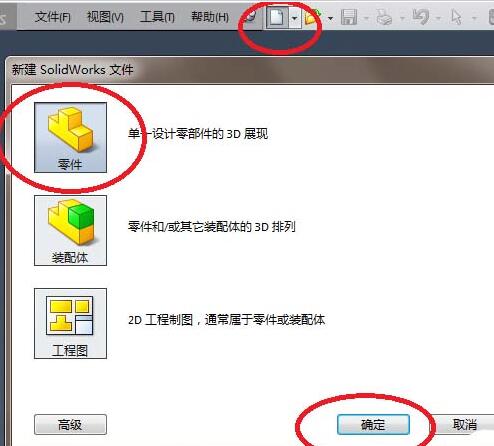
2. ソフトウェアの 3D モードに入り、スケッチを作成します。写真が示すように。
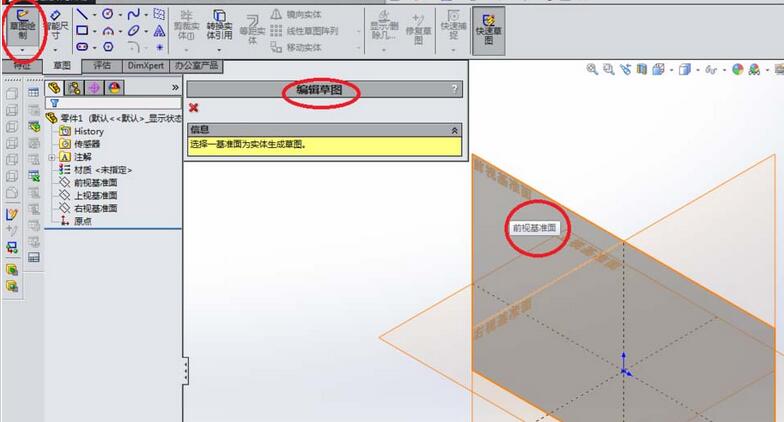
3. スケッチ面に入ったら、まず円を描きますが、円の中心が座標の原点と一致することが望ましいです。図のように、私が描いた円の半径は 3 (直径は 6) です。この円を描いた後、スケッチを終了します。
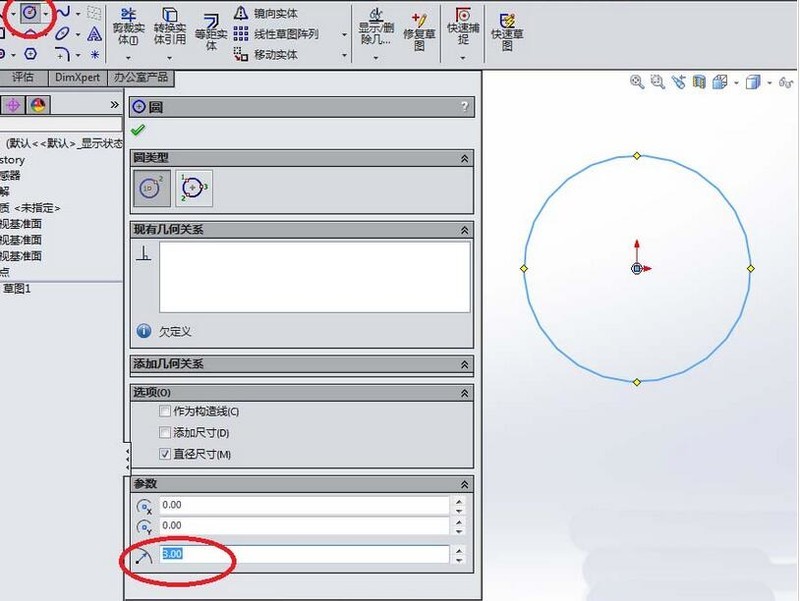
4. スパイラルを作成します。画像のように、適切なピッチ 0.4 と回転数 10 を選択できます。最も重要なのは赤枠で選択した開始角度です。これは 0 が最適です。そうしないと後で少し面倒になります。 。
5. スパイラルは前のステップで作成されました。このステップでもスケッチの作成を続けますが、今回は上部の視覚データム平面がスケッチ平面として使用されます。
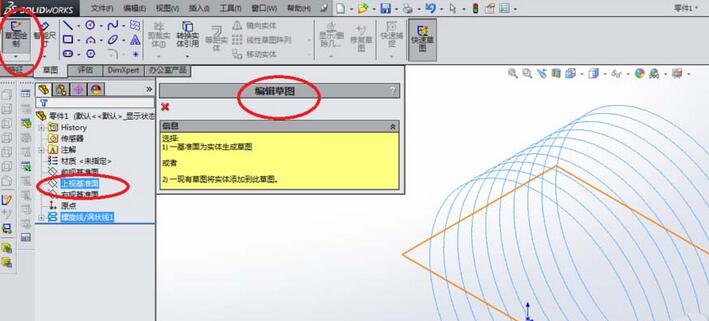
6. 図のようにスケッチ状態に入り、直径0.4の円を描きます。配置サイズに注意してください。円の中心がスパイラルの開始点と一致している必要があります。そうでないと、スキャンされたエンティティの直径がわかりません。
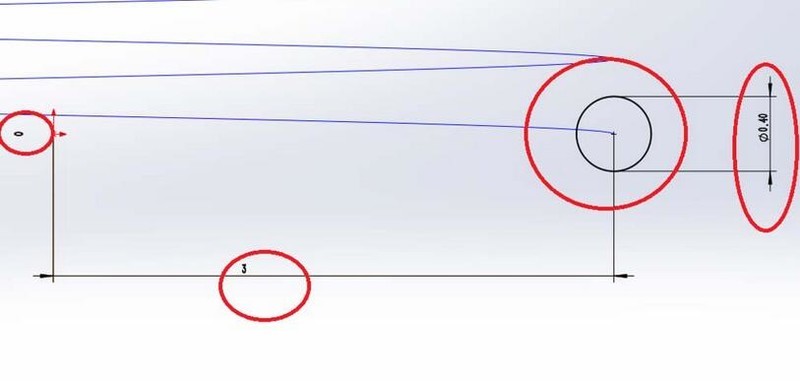
7. 図のように、[スキャン]コマンドを起動し、輪郭として0.4の円を選択し、パスとして螺旋を選択します。パスを円と輪郭として選択しない限り、スパイラルになります。この走査が完了すると、トーションスプリング本体が完成する。
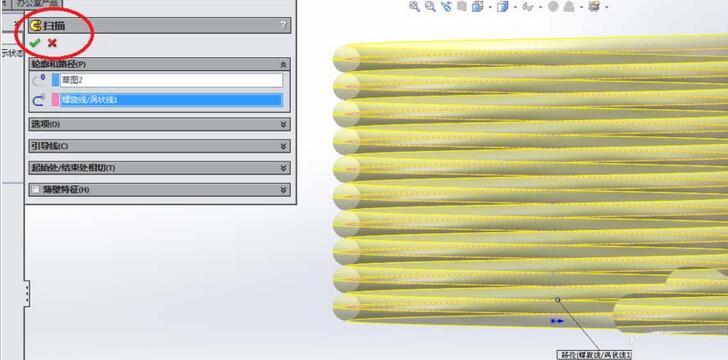
8. 図に示すように、引き続きスケッチ 2 (つまり、直径 0.4 の円) を使用してストレッチ操作を実行します。ツールバーの[ボス/ベースを押し出す]コマンドをクリックし、スケッチ2を選択し、押し出し高さを6.0に設定します。この数値が良いと思います。引き伸ばしが完了すると、トーションスプリングの断面が完成する。
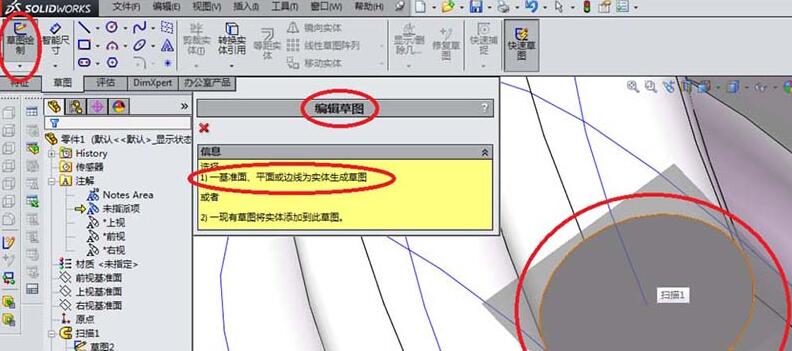
9. 図に示すように、スケッチの作成を続けます。今回、スケッチが作成される平面は、座標系のデータム平面ではなく、平面になります。スキャンされたエンティティのもう一方の端にあります。図の赤枠で示した暗平面です。
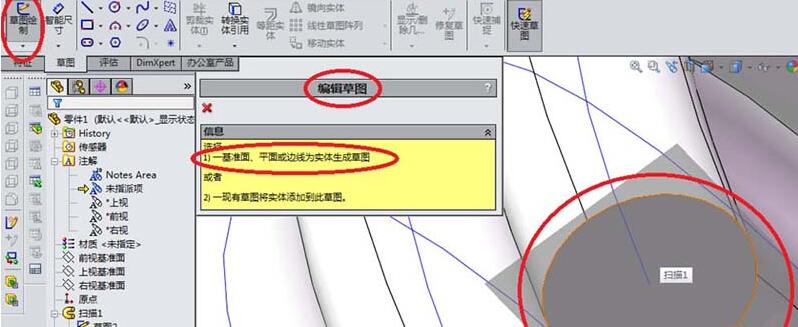
10. 図に示すように、円を描き続けます。円はスキャンされた部分と一致する必要があるため、サイズは直径 0.4 (半径 0.2 - ダメです) でなければなりません。 SolidWorks では通常、半径が表示されます)。円を描き終えたら、必ずスケッチを終了してください。
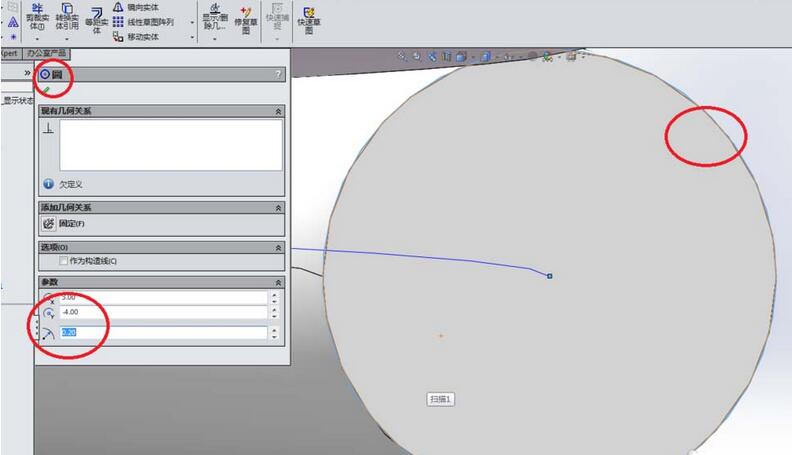
11. 図のように、フィーチャーツールバーに戻り、[ボス/ベースの押し出し]をクリックすると、スケッチが置き換えられる以外は同じ操作、同じデータが実行されます。先ほど描いた 0.4 の円のスケッチによって。下の写真でストレッチ効果をご覧ください。
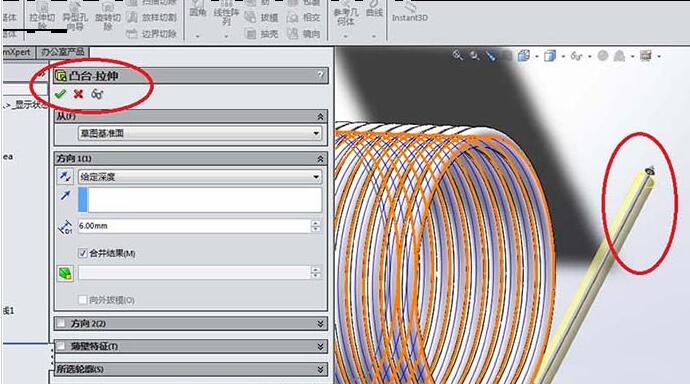
12. この時点で、図に示すように、ねじりバネが正常に作成されました。これがレンダリング効果です。
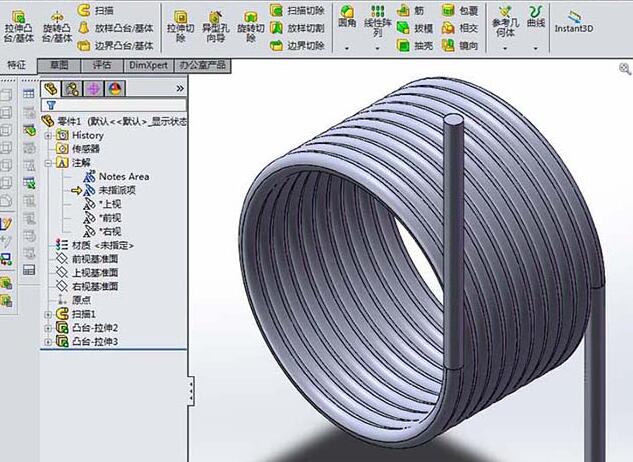
以上がSolidworks でねじりバネをモデリングするための具体的な手順を説明するの詳細内容です。詳細については、PHP 中国語 Web サイトの他の関連記事を参照してください。

